Indholdsfortegnelse:
- Trin 1: Dele påkrævet til fjernbetjening
- Trin 2: Del påkrævet til Maverick
- Trin 3: Få detaljer om nogle af materialerne:
- Trin 4: Opsætning af forbindelser til Maverick
- Trin 5: Maverick fjernforbindelser:
- Trin 6: Opbygning af fjernbetjeningsrammen
- Trin 7: Oprettelse af grafen til fjernbetjeningen
- Trin 8: Opbygning af Maverick -chassiset
- Trin 9: Opbygning af rammens sidepaneler
- Trin 10: Opbygning af for- og bagstøtter til rammen
- Trin 11: Opbygning af rammeens øverste dæksel
- Trin 12: Montering af karosserirammen
- Trin 13: Montering af motorerne på chassiset
- Trin 14: Montering af elektronikken på chassiset
- Trin 15: Montering af karosserirammen til chassiset
- Trin 16: Sådan betjenes Maverick
- Trin 17: Arduino -kode

Video: Maverick - Fjernstyret tovejskommunikationsbil: 17 trin (med billeder)

2024 Forfatter: John Day | [email protected]. Sidst ændret: 2024-01-30 08:29


Hej alle sammen, jeg er Razvan og velkommen til mit “Maverick” projekt.
Jeg har altid godt kunne lide fjernbetjente ting, men jeg havde aldrig en RC -bil. Så jeg besluttede at bygge en, der kan gøre lidt mere end bare at flytte. Til dette projekt vil vi bruge nogle dele, der er tilgængelige for alle, der har en elektronisk butik i nærheden eller kan købe ting fra internettet.
Jeg er i øjeblikket ombord på et fartøj, og jeg har ikke adgang til forskellige slags materialer og værktøjer, så dette projekt vil ikke omfatte en 3d -printer, CNC'er eller andre fancy enheder (selv jeg tror, det vil være meget nyttigt, men det gør jeg ikke har adgang til sådant udstyr), vil det blive gjort med meget enklere værktøjer til rådighed. Dette projekt er beregnet til at være let og sjovt.
Hvordan virker det?
Maverick er en RC -bil, der bruger LRF24L01 -modulet til at sende og modtage data fra og til fjernbetjeningen.
Det kan måle temperatur og fugtighed fra sit område og sende dataene til fjernbetjeningen for at blive vist på en graf. Det kan også måle afstanden til omkringliggende objekter og forhindringer og sende rækkeviddeoplysninger, der skal vises.
Ved et tryk på en knap kan det også være autonomt, og i denne tilstand vil det undgå forhindringer, og det vil beslutte, om det skulle gå i henhold til målingen foretaget af ultralydssensoren.
Så lad os bygge.
Trin 1: Dele påkrævet til fjernbetjening

- Arduino Micro controller (jeg har brugt en Arduino Uno til min controller);
- NRF24L01 radiotransceiver (den bruges til tovejskommunikation mellem bilen og fjernbetjeningen)
- Tower Pro Micro Servo 9g SG90 (bruges til visning af data fra køretøjet, det giver operatøren mulighed for at visualisere parametre målt af bilsensorerne på en graf);
- Joystick (til styring af køretøjet eller kontrol af køretøjets servo);
- To LED forskellige farver (jeg valgte rød og grøn til indikation af driftstilstande);
- 10microF kondensatorer;
- 2 trykknapper (til valg af driftstilstande);
- Forskellige modstande;
- Brødbræt;
- Tilslutning af ledninger;
- Papirclips (som grafens nål);
- Karton skoæske (til rammen)
- Elastikker
Trin 2: Del påkrævet til Maverick

- Arduino Micro-controller (jeg har brugt og Arduino Nano);
- NRF24L01 radiotransceiver (den bruges til tovejs trådløs kommunikation mellem bilen og fjernbetjeningen);
- L298 -motordriver (modulet vil faktisk køre bilens elektriske motorer);
- DHT11 -sensor (temperatur- og fugtighedsføler);
- 2 x elektriske motorer med gear og hjul;
- Ultralydssensor HC-SR04 (sensor, der giver mulighed for at detektere genstande rundt omkring og undgå forhindringer);
- Tower Pro Micro Servo 9g SG90 (gør det muligt at orientere ultralydssensoren, så den kan måle rækkevidden i forskellige retninger);
- Hvid LED (til belysning har jeg brugt en gammel farvesensor, der er brændt ud, men LED'erne virker stadig);
- 10 microF kondensatorer;
- Brødbræt;
- Tilslutning af ledninger;
- A4 klippebord som stel af køretøjet;
- Nogle hjul fra en gammel printer;
- Nogle dobbeltsidebånd;
- Folder fastgørelseselementer til fastgørelse af motorerne til rammen;
- Elastikker
Brugte værktøjer:
- Tang
- Skruetrækker
- Dobbelt tape
- Elastikker
- Skærer
Trin 3: Få detaljer om nogle af materialerne:

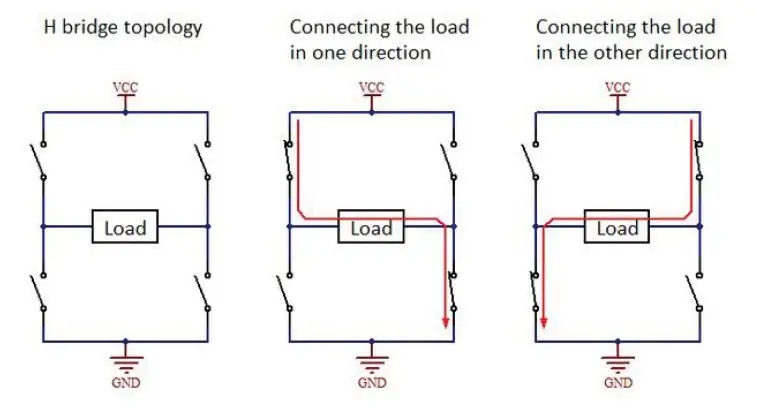


L298 -modul:
Arduino-ben kan ikke forbindes direkte til de elektriske motorer, fordi mikrokontrolleren ikke kan klare de forstærkere, motorerne kræver. Så vi er nødt til at forbinde motorerne til en motordriver, som vil blive styret af Arduino mikrokontroller.
Vi bliver nødt til at kunne styre de to elmotorer, der bevæger bilen i begge retninger, så bilen kan bevæge sig fremad og bagud og også styre.
For at kunne gøre alt det ovenstående har vi brug for en H-bro, som faktisk er en række transistorer, der gør det muligt at styre strømmen til motorerne. L298 -modulet er netop det.
Dette modul giver os også mulighed for at betjene motorerne ved forskellige hastigheder ved hjælp af ENA- og ENB -benene med to PWM -ben fra Arduino, men for dette projekt for at spare to PWM -ben styrer vi ikke motorernes hastighed, kun retningen så springerne til ENA og ENB benene forbliver på plads.
NRF24L01 modul:
Dette er en almindeligt anvendt transceiver, der giver mulighed for trådløs kommunikation mellem bilen og fjernbetjeningen. Det bruger 2,4 GHz -båndet, og det kan fungere med baudhastigheder fra 250 kbps op til 2 Mbps. Hvis den bruges i åbent rum og med lavere baudhastighed, kan dens rækkevidde nå op til 100 meter, hvilket gør den perfekt til dette projekt.
Modulet er kompatibelt med Arduino Micro-controlleren, men du skal være forsigtig med at levere det fra 3.3V pin ikke fra 5V ellers risikerer du at beskadige modulet.
DHT 11 -sensor:
Dette modul er en meget billig og brugervenlig sensor. Det giver digitale temperatur- og fugtighedsmålinger, men du skal bruge et Arduino IDE -bibliotek for at bruge det. Den bruger en kapacitiv fugtighedsføler og en termistor til at måle den omgivende luft og sender et digitalt signal ud på datapinden.
Trin 4: Opsætning af forbindelser til Maverick
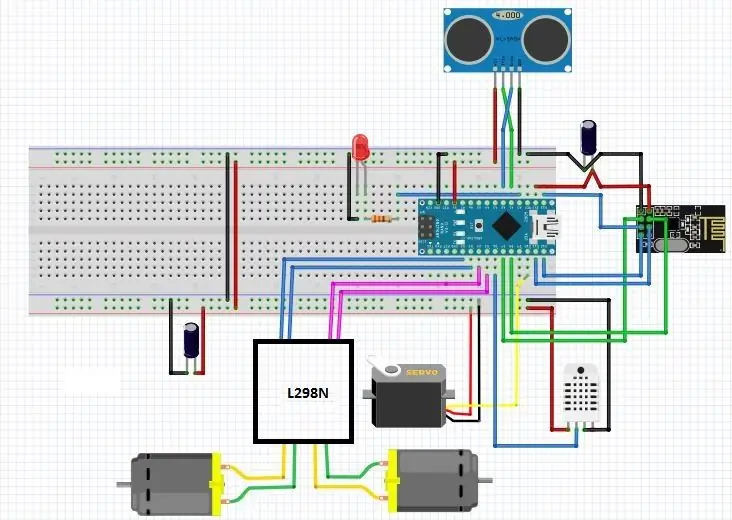

Maverick -forbindelser:
NRF24L01 modul (ben)
VCC - Arduino Nano 3V3
GND - Arduino Nano GND
CS - Arduino Nano D8
CE - Arduino Nano D7
MOSI - Arduino Nano D11
SCK- Arduino Nano D13
MISO - Arduino Nano D12
IRQ Ikke brugt
L298N -modul (ben)
IN1 - Arduino Nano D5
IN2 - Arduino Nano D4
IN3 - Arduino Nano D3
IN4 - Arduino Nano D2
ENA - har jumper på plads -
ENB - har jumper på plads -
DHT11
VCC 5V skinne på brødbrættet
GND GND -skinne på brødbrættet
S D6
HC-SR04 ultralydssensor
VCC 5V skinne på brødbrættet
GND GND -skinne på brødbrættet
Trig - Arduino Nano A1
Echo - Arduino Nano A2
Tower Pro Micro Servo 9g SG90
GND (brun farvetråd) GND -skinne på brødbrættet
VCC (rød farveledning) 5V skinne på brødbrættet
Signal (orange farveledning) - Arduino Nano D10
LED -lys - Arduino Nano A0
Brødbræt
5V Skinne - Arduino Nano 5V
GND -skinne - Arduino Nano GND
I første omgang har jeg indsat Arduino Nano i brødbrættet, med USB -forbindelsen på ydersiden for lettere adgang senere.
- Arduino Nano 5V pin til 5V skinnen på brødbrættet
-Arduino Nano GND pin til GND skinnen på brødbrættet
NRF24L01 modul
- Modulets GND går til GND for brødbrætskinnen
- VCC går til Arduino Nano 3V3 pin. Vær forsigtig med ikke at tilslutte VCC til 5V på brødbrættet, da du risikerer at ødelægge NRF24L01 -modulet
- CSN -pin går til Arduino Nano D8;
- CE -pin går til Arduino Nano D7;
- SCK pin går til Arduino Nano D13;
- MOSI -pin går til Arduino Nano D11;
- MISO pin går til Arduino Nano D12;
- IRQ -pin tilsluttes ikke. Vær forsigtig, hvis du bruger et andet bord end Arduino Nano eller Arduino Uno, SCK-, MOSI- og MISO -benene vil være forskellige.
- Jeg har også tilsluttet en 10µF kondensator mellem VCC og modulets GND for ikke at have problemer med modulets strømforsyning. Dette er ikke obligatorisk, hvis du bruger modulet ved min effekt, men som jeg har læst på internettet havde mange projekter problemer med dette.
- Du skal også downloade RF24 -biblioteket til dette modul. Du kan finde det på følgende websted:
L298N -modul
- For ENA- og ENB -benene forlod jeg jumperne tilsluttet, fordi jeg ikke behøver at styre motorernes hastighed for at spare to PWM digitale ben på Arduino Nano. Så i dette projekt kører motorerne altid med fuld hastighed, men i sidste ende vil hjulene ikke rotere for hurtigt på grund af motorernes gear.
- IN1 pin går til Arduino Nano D5;
- IN2 pin går til Arduino Nano D4;
- IN3 pin går til Arduino Nano D3;
- IN4 pin går til Arduino Nano D2;
- Batteriets + vil gå på 12V -åbningen;
- Batteriets - vil gå på GND -åbningen og til GND -skinnen på brødbrættet;
- Hvis du bruger et kraftigt batteri (maks. 12V), kan du levere Arduino Nano fra 5V -stikket til Vin -stiften, men jeg har kun et 9V -batterier, så jeg brugte kun et til motorerne og et til at drive Arduino Nano og sensorerne.
- Begge motorer skal tilsluttes slots til højre og til venstre for modulet. I første omgang er det ligegyldigt, hvordan du forbinder dem, det kan justeres senere fra Arduino -koden eller kun ved at skifte ledninger imellem dem, når vi tester køretøjet.
DHT11 -modul
- Modulstifterne passer perfekt på brødbrættet. Så - pin går til GND -skinnen.
- Signalpinden går til Arduino Nano D6;
- VCC -stiften går på 5V brødbrætskinnen.
HC-SR04 ultralydssensormodul
- VCC -stiften går til 5V -skinnen på brødbrættet;
- GND -tappen til GND -skinnen på brødbrættet;
- Triggen til Arduino Nano A1;
- Echo -stiften til Arduino Nano A2;
- Ultralydsmodulet vil blive fastgjort til servomotoren med dobbelt tape eller/og med nogle gummibånd for at kunne måle afstande i forskellige vinkler til køretøjets længderetning. Dette vil være nyttigt, når bilen i autonom tilstand måler afstanden til højre end til venstre, og han beslutter, hvor han skal dreje. Du vil også kunne styre servoen for at finde de forskellige afstande til forskellige retninger fra køretøjet.
Tower Pro Micro Servo 9g SG90
- Den brune ledning til brødbrættets GND -skinne
- Den røde ledning til 5V -skinnen på brødbrættet
- Den orange ledning til Arduino Nano D10;
LED
- LED'en leveres fra A0 -stiften. Jeg har brugt en gammel farvesensor, der er udbrændt, men LED'erne fungerer stadig, og at være 4 af dem på det lille bræt er perfekte til belysning af køretøjets måde. Hvis du kun bruger en LED, skal du bruge en 330Ω modstand er serie med LED'en for ikke at brænde den.
Tillykke med bilforbindelserne.
Trin 5: Maverick fjernforbindelser:
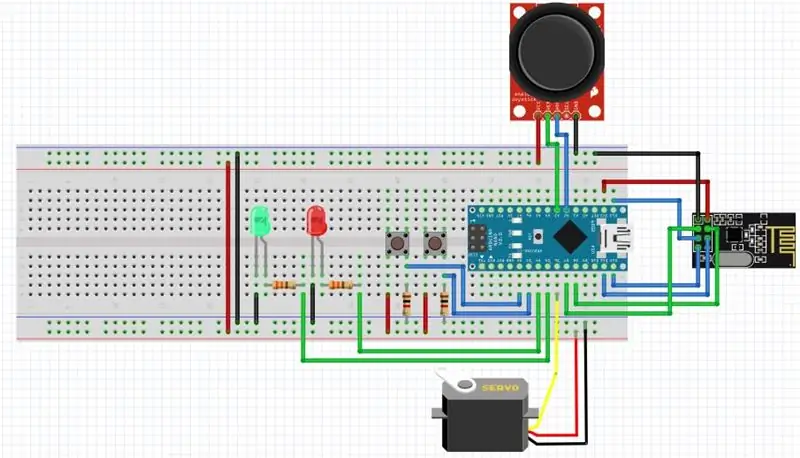
NRF24L01 modul (ben)
VCC - Arduino Uno pin 3V3
GND - Arduino Uno pin GND
CS - Arduino Uno pin D8
CE - Arduino Uno pin D7
MOSI - Arduino Uno pin D11
SCK - Arduino Uno pin D13
MISO - Arduino Uno pin D12
IRQ Ikke brugt
Joystick
GND GND -skinne på brødbrættet
VCC 5V skinne på brødbrættet
VRX - Arduino Uno pin A3
VRY - Arduino Uno pin A2
Tower Pro Micro Servo 9g SG90
GND (brun farvetråd) GND -skinne på brødbrættet
VCC (rød farveledning) 5V skinne på brødbrættet
Signal (orange farveledning) - Arduino Uno pin D6
Rød LED - Arduino Uno pin D4
Grøn LED - Arduino Uno pin D5
Autonom trykknap - Arduino Uno pin D2
Områdeknap - Arduino Uno pin D3
Brødbræt
5V Skinne - Arduino Uno pin 5V
GND Rail - Arduino Uno pin GND
Da jeg bruger controlleren til en Arduino Uno, har jeg fastgjort Uno til et brødbræt med nogle gummibånd for ikke at bevæge sig.
- Arduino Uno forsynes med et 9V batteri gennem stikket;
- Arduino Uno 5V pin til 5V skinnen på brødbrættet;
-Arduino Uno GND pin til GND skinnen på brødbrættet;
NRF24L01 modul
- Modulets GND går til GND for brødbrætskinnen
- VCC går til Arduino Uno 3V3 pin. Vær forsigtig med ikke at tilslutte VCC til 5V på brødbrættet, da du risikerer at ødelægge NRF24L01 -modulet
- CSN -pin går til Arduino Uno D8;
- CE -pin går til Arduino Uno D7;
- SCK -pin går til Arduino Uno D13;
- MOSI -pin går til Arduino Uno D11;
- MISO pin går til Arduino Uno D12;
- IRQ -pin tilsluttes ikke. Vær forsigtig, hvis du bruger et andet bord end Arduino Nano eller Arduino Uno, SCK-, MOSI- og MISO -benene vil være forskellige.
- Jeg har også tilsluttet en 10µF kondensator mellem VCC og modulets GND for ikke at have problemer med modulets strømforsyning. Dette er ikke obligatorisk, hvis du bruger modulet ved min effekt, men som jeg har læst på internettet havde mange projekter problemer med dette.
Joystick -modul
- Joystick -modulet består af 2 potentiometre, så det er meget ens med forbindelserne;
- GND -pin til GND -skinnen på brødbrættet;
- VCC pin til 5V skinnen på brødbrættet;
- VRX pin til Arduino Uno A3 pin;
- VRY pin til Arduino Uno A2 pin;
Tower Pro Micro Servo 9g SG90
- Den brune ledning til brødbrættets GND -skinne
- Den røde ledning til 5V -skinnen på brødbrættet
- Den orange ledning til Arduino Uno D6;
LED
- Rød LED forbindes i serie med en 330Ω modstand til Arduino Uno pin D4;
- Grøn LED vil blive forbundet i serie med en 330Ω modstand til Arduino Uno pin D5;
Trykknapper
- Trykknapperne bruges til at vælge den tilstand, køretøjet skal køre i;
- Den autonome trykknap vil blive forbundet til pin D2 på Arduino Uno. Knappen skal trækkes ned med en 1k eller 10k modstand værdien er ikke vigtig.
- Range -trykknappen forbindes til pin D3 på Arduino Uno. Samme skal knappen trækkes ned med en 1k eller 10k modstand.
Det er det, vi nu har tilsluttet alle de elektriske dele.
Trin 6: Opbygning af fjernbetjeningsrammen



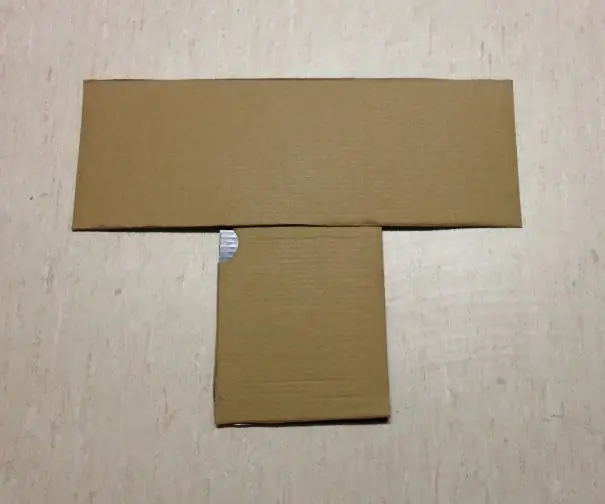
Rammen på fjernbetjeningen er faktisk lavet af en kartonskoæske. Selvfølgelig vil andre materialer klare sig bedre, men i mit tilfælde er de materialer, jeg kan bruge, begrænsede. Så jeg har brugt en kartonæske.
Først har jeg skåret de ydre sider af omslaget og opnået tre dele som på billedet.
Dernæst tog jeg de to mindre stykker, og jeg har limet dem sammen med dobbelt tape.
Den tredje længere del kommer vinkelret på, at de danner en "T" lignende formramme.
Den øverste (vandrette) del bruges til grafen, og den nederste (lodrette) del bruges til de elektriske komponenter, så alt hænger sammen. Når vi laver grafen, beskærer vi den øverste del, så den passer til grafpapiret.
Trin 7: Oprettelse af grafen til fjernbetjeningen
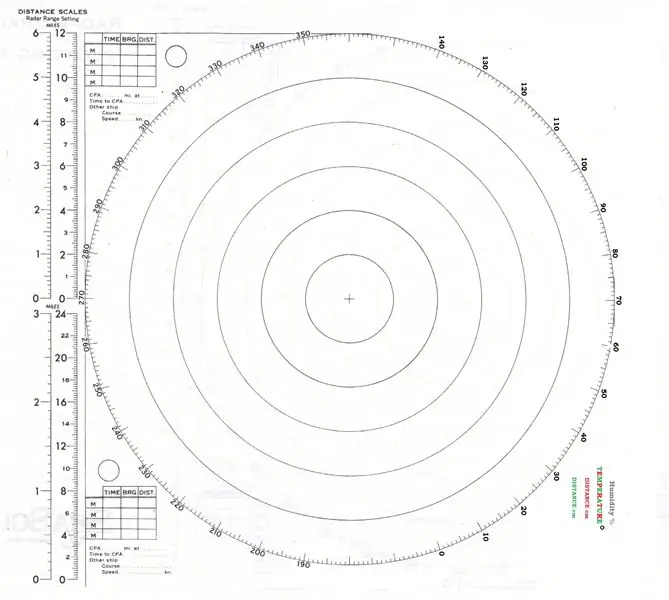
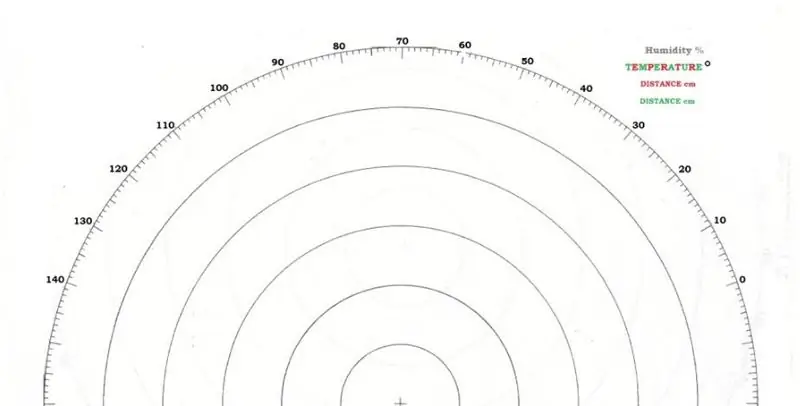
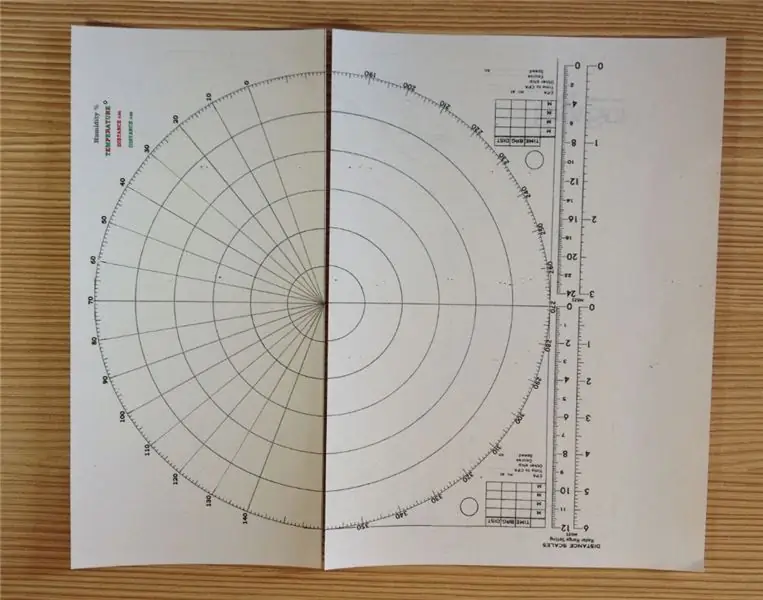
Selvfølgelig i dette trin vil det være rart, hvis du har en LCD (16, 2), så dataene fra køretøjet vises. Men i mit tilfælde har jeg ikke en, så jeg var nødt til at finde en anden måde at vise dataene på.
Jeg besluttede at lave en lille graf med nål fra en servomotor, en papirclips (bruges som en nål), som angiver værdierne målt af køretøjets sensorer og et radarplotark, eller du kan bruge et polært grafpapir (grafpapirer kan downloades fra internettet).
Parametrene målt af sensorerne konverteres i grader for servomotoren. Fordi servomotoren ikke er af den bedste kvalitet, har jeg begrænset hans bevægelse fra 20 ° til 160 ° (20 ° betyder 0 målt parameterværdi og 160 °, hvilket betyder den maksimale parameterværdi, der kan vises for eksempel 140 cm).
Alt dette kan justeres fra Arduino -koden.
Til grafen brugte jeg et radarplotark, som jeg skar i to, efter at jeg havde ændret det lidt ved hjælp af grundlæggende Windows Paint and Snipping Tool.
Efter at have ændret radarplotarket til at passe til fjernbetjeningen, har jeg tegnet linjerne, der forbinder plottearkets centrum med den ydre cirkel for at gøre aflæsningerne lettere.
Servomotorens drejeaksel skal flugte med midten af plottearket.
Jeg har strakt og ændret papirclipsen for at passe til servomotorarmen.
Så er det vigtigste at “kalibrere” grafen. Så for forskellige værdier af de målte parametre skal nålen på grafen vise den korrekte vinkelværdi. Jeg har gjort dette ved at tænde fjernbetjeningen og Maverick ON og måle forskellige afstande med ultralydssensoren, mens jeg tog værdierne fra den serielle skærm for at være sikker på, at det, grafen peger på, er korrekt. Efter få omstillinger af servoen og få bøjninger af nålen viste grafen de korrekte parametre målte værdier.
Efter at alt er fastgjort til den "T" -formede ramme, jeg har printet og limet med dobbelt tape, fremhæves tilstandsvalgdiagrammet for ikke at blive forvirret med, hvilken parameter grafen viser.
Endelig er fjernbetjeningen færdig.
Trin 8: Opbygning af Maverick -chassiset
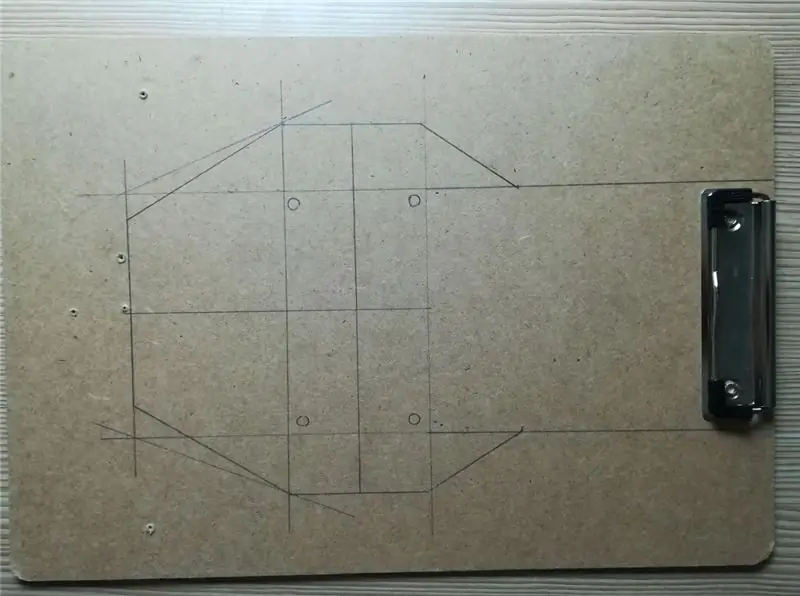
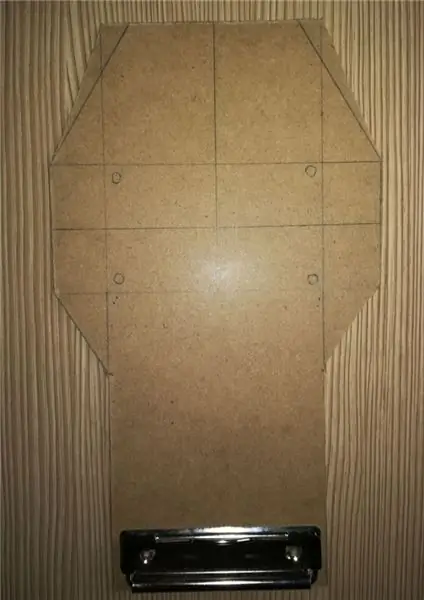

Først og fremmest skal jeg sige en stor tak til min gode ven Vlado Jovanovic for at have dedikeret tid og kræfter til at bygge chassiset, karosseriet og hele rammedesignet på Maverick.
Chassiset er fremstillet af en kartonudklipsholder, som er skåret i en ottekantet fremad formet med en stor indsats ved hjælp af en kutter den eneste tilgængelige ting rundt. Den ottekantede form huser de elektroniske dele. Udklipsholderholderen blev brugt som støtte til baghjulene.
Efter at brættet var skåret, var det dækket med et sølvbånd (anti -stænkbånd) for at give det et pænere look.
De to motorer blev fastgjort som på billederne ved hjælp af dobbeltbånd og modificerede mappefastgørelser. To huller er blevet boret på hver side af chassiset for at lade motorkablerne passere for at nå L298N -modulet.
Trin 9: Opbygning af rammens sidepaneler
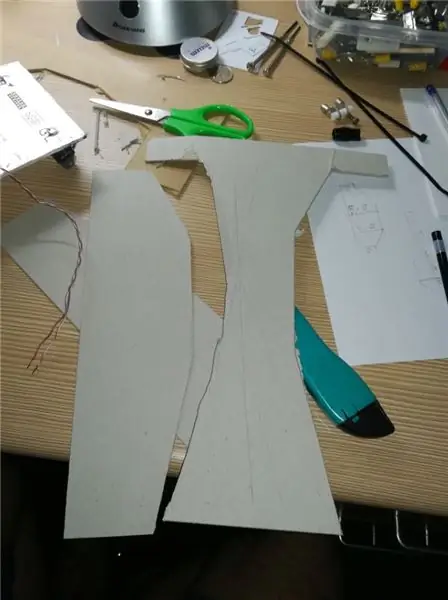

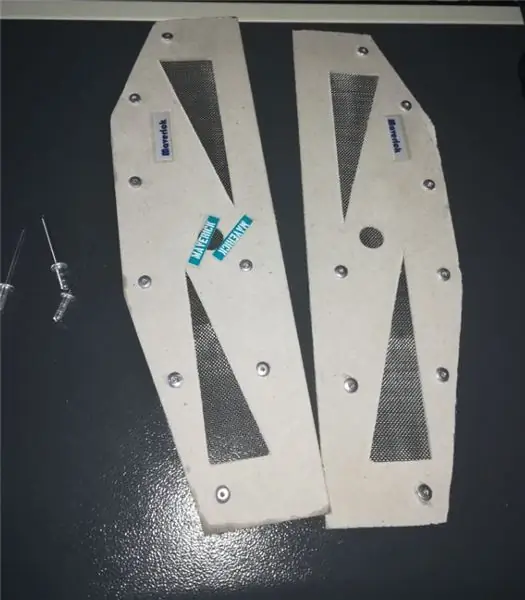
Som nævnt før er hele Mavericks ydre skal lavet af karton. Sidepanelerne blev skåret med en fræser, målt og udformet for at passe til chassiset.
Nogle designfunktioner er blevet anvendt for at se bedre ud, og et trådnet blev nittet på indersiden af panelerne for at give en tankelignende lighed.
Trin 10: Opbygning af for- og bagstøtter til rammen

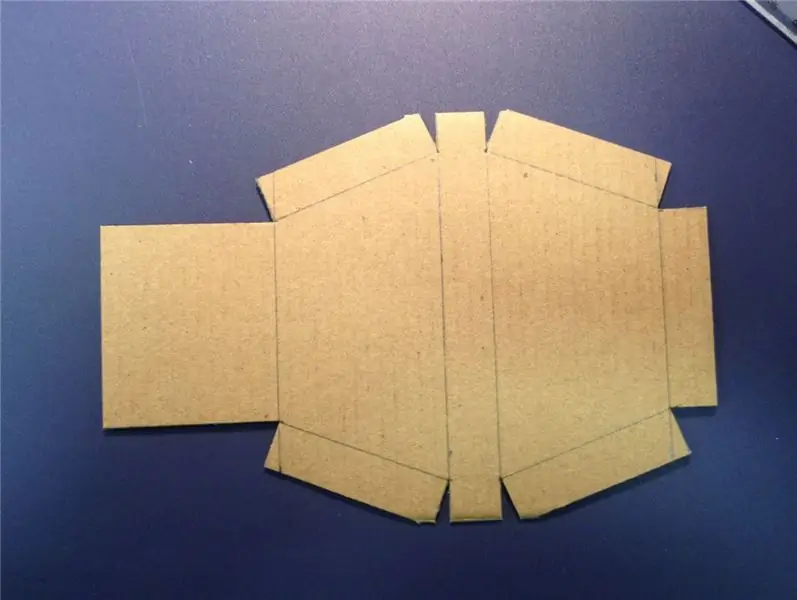


De forreste og bageste understøtninger har til formål at fastgøre sidepanelerne foran og bag på bilen. Frontstøtten har også det formål at rumme lyset (i mit tilfælde den ødelagte farvesensor).
Dimensionerne af den forreste og den bageste understøtning kan du finde dem på de vedhæftede billeder, sammen med skabelonerne til hvordan du skærer understøtningen og hvor og hvilke sider der skal bukkes og senere limes.
Trin 11: Opbygning af rammeens øverste dæksel
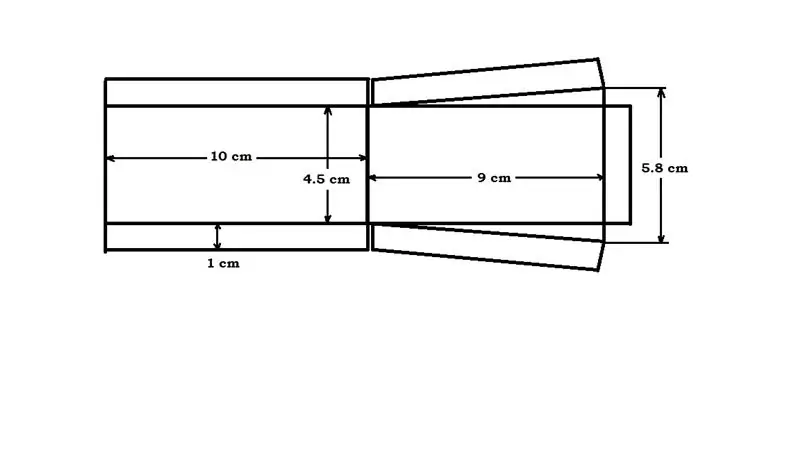
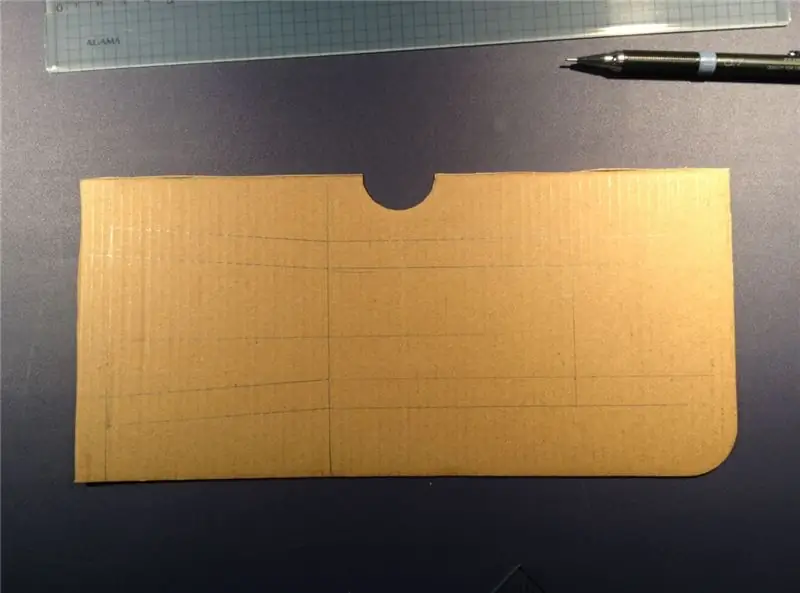
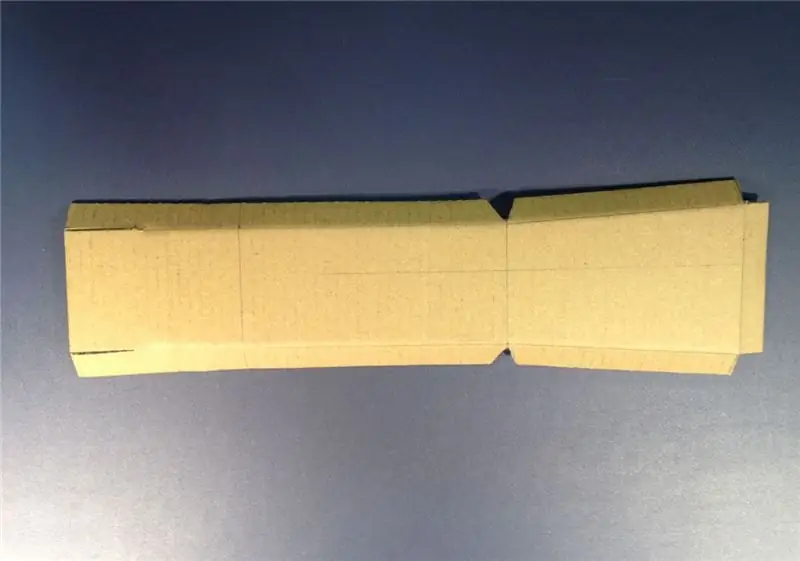
Topdækslet skal omslutte alt indvendigt, og for et bedre design har jeg lavet nogle linjer på bagsiden, så elektronikken inde i bilen kan ses. Topdækslet er også lavet, så det kan fjernes for at udskifte batterier.
Hele delen er blevet fastgjort til hinanden med bolte og møtrikker som på billedet.
Trin 12: Montering af karosserirammen




Trin 13: Montering af motorerne på chassiset



De to motorer blev fastgjort som på billederne ved hjælp af dobbeltbånd og modificerede mappefastgørelser. To huller er blevet boret på hver side af chassiset for at lade motorkablerne passere for at nå L298N -modulet.
Trin 14: Montering af elektronikken på chassiset

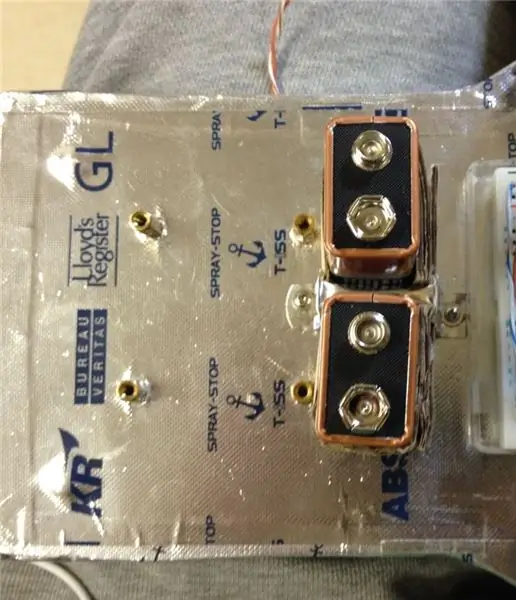

Som strømforsyning brugte jeg to 9V batterier som det mest egnede engang tilgængelige. Men for at passe dem på kabinettet var jeg nødt til at lave en batteriholder, der holder batterierne på plads, mens bilen bevæger sig, og også vil være let at fjerne, hvis det er nødvendigt at udskifte batterierne. Så jeg har lavet en batteriholder igen fra karton og spændt den fast på kabinettet med en modificeret mappelukning.
L298N -modulet blev installeret ved hjælp af 4 afstandsstykker.
Brødbrættet blev fastgjort på chassiset ved hjælp af dobbeltbånd.
Ultralydssensoren blev fastgjort til servomotorer ved hjælp af dobbeltbånd og nogle gummibånd.
Nu er alle de elektroniske komponenter på plads.
Trin 15: Montering af karosserirammen til chassiset



Trin 16: Sådan betjenes Maverick
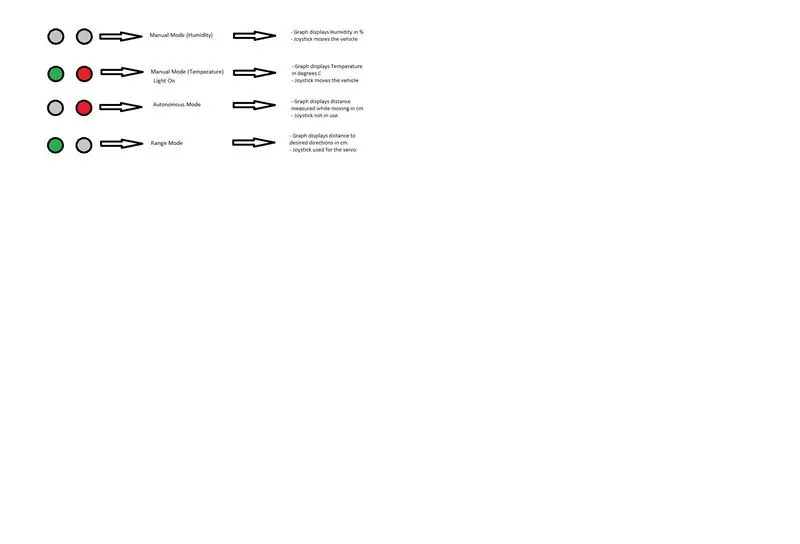
Maverick kan betjenes i 4 tilstande, og dette vil blive angivet af de to LED på fjernbetjeningen (rød og grøn).
1. Manuel kontrol (fugtighed). Først når bilen er tændt, vil den være på manuel kontrol. Det betyder, at Maverick styres manuelt fra fjernbetjeningen ved hjælp af joysticket. Begge lysdioder slukkes på fjernbetjeningen, hvilket angiver, at vi er i manuel tilstand. Værdien vist på fjernbetjeningens graf vil være luftfugtigheden omkring luften omkring Maverick.
2. Manuel styring (temperatur). Når både grøn led og rød led er tændt. Det betyder, at Maverick styres manuelt fra fjernbetjeningen ved hjælp af joysticket. I denne tilstand tændes også lyset. Værdien vist på fjernbetjeningens graf vil være TEMPERATUREN for luften omkring Maverick i grader C.
3. Autonom tilstand. Når der trykkes på den automatiske trykknap, tændes den røde LED for at angive den autonome tilstand. I denne tilstand begynder Maverick at bevæge sig af sig selv og undgår forhindringer og beslutter, hvor de skal henvende sig i henhold til de oplysninger, der modtages fra ultralydssensoren. I denne tilstand er værdien vist på fjernbetjeningens graf den afstand, der måles under bevægelse.
4. Områdemålingstilstand. Når der trykkes på knappen Range, tændes den grønne LED for at angive, at Maverick er i Range Mode. Nu vil Maverick ikke bevæge sig. Joysticket styrer nu servomotoren, der er knyttet til ultralydssensoren. For at måle rækkevidden fra køretøjet til forskellige objekter omkring det skal du bare flytte joysticket og rette ultralydssensoren mod objektet. Værdien af afstanden mod objektet vil blive vist på fjernbetjeningens graf i cm.
For at tænde og slukke LED -lyset på Maverick skal du have både LED på fjernbetjeningen tændt (for lys tændt) eller slukket (for lys slukket).
Trin 17: Arduino -kode
Du kan finde koderne til fjernbetjeningen og til Maverick vedhæftet.
Det er det for mit Maverick -projekt. Jeg håber, at du kan lide det, og tak fordi du kiggede og stemte på det, hvis du kan lide det.
Anbefalede:
Sådan gør du: Installation af Raspberry PI 4 Headless (VNC) med Rpi-imager og billeder: 7 trin (med billeder)

Sådan gør du: Installation af Raspberry PI 4 Headless (VNC) med Rpi-imager og billeder: Jeg planlægger at bruge denne Rapsberry PI i en masse sjove projekter tilbage i min blog. Tjek det gerne ud. Jeg ville tilbage til at bruge min Raspberry PI, men jeg havde ikke et tastatur eller en mus på min nye placering. Det var et stykke tid siden jeg konfigurerede en hindbær
Arduino Halloween Edition - Pop -out -skærm med zombier (trin med billeder): 6 trin

Arduino Halloween Edition - Zombies Pop -out -skærm (trin med billeder): Vil du skræmme dine venner og lave skrigende støj i Halloween? Eller vil du bare lave en god sjov? Denne pop-out-skærm fra Zombies kan gøre det! I denne Instructable vil jeg lære dig, hvordan du nemt laver jump-out zombier ved hjælp af Arduino. HC-SR0
Sådan adskilles en computer med nemme trin og billeder: 13 trin (med billeder)

Sådan adskilles en computer med nemme trin og billeder: Dette er en instruktion om, hvordan du adskiller en pc. De fleste af de grundlæggende komponenter er modulopbyggede og nemme at fjerne. Det er dog vigtigt, at du er organiseret omkring det. Dette hjælper med at forhindre dig i at miste dele og også ved at lave genmonteringen til
Ciclop 3d Scanner My Way Trin for trin: 16 trin (med billeder)

Ciclop 3d Scanner My Way Step by Step: Hej alle sammen, jeg kommer til at indse den berømte Ciclop 3D -scanner.Alle trin, der er godt forklaret på det originale projekt, er ikke til stede.Jeg lavede nogle rettelser for at forenkle processen, først Jeg udskriver basen, og end jeg genstarter printkortet, men fortsæt
Sådan styrer du husholdningsapparater med fjernsyn med fjernbetjening med timerfunktion: 7 trin (med billeder)

Sådan styrer du husholdningsapparater med fjernsyn med fjernbetjening med timerfunktion: Selv efter 25 års introduktion til forbrugermarkedet er infrarød kommunikation stadig meget relevant i de seneste dage. Uanset om det er dit 55 tommer 4K -fjernsyn eller dit billydsystem, har alt brug for en IR -fjernbetjening for at reagere på vores
